把图片弄成png的方法:1、打开ps软件;2、找到需要处理的图片比导入到软件中;3、将图片的背景接色调整为白色;4、选中“魔术橡皮擦”工具,点击图片上需要透明化的背景区域;5、依次点击菜单栏的“文件”-“储存为”,在弹窗的保存格式中选择“png”,导出png格式的图片即可。

本文操作环境:Windows7系统,Adobe Photoshop CS6版本,Dell G3电脑。
首先在桌面找到我们的Ps,然后点击鼠标打开ps软件
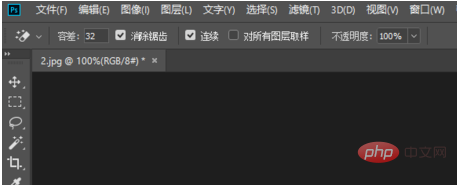
然后找到你需要处理的图片,这里可以直接拖进去处理,也可以通过导入图片的方式进行处理
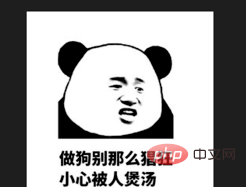
然后你需要将你的图片的背景接色调整为白色,这样才能直接处理这图片
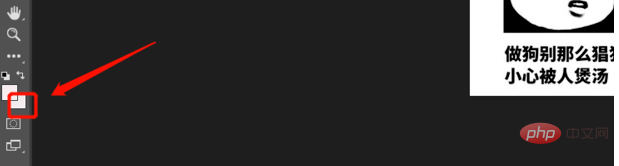
然后在左侧的工具箱中找到魔术橡皮擦,然后点击该魔术橡皮檫,用于处理这些
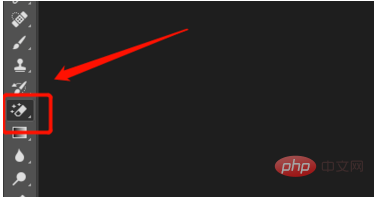
你点击图片上你需要透明化的区域,也就是之前变成白得底,就可以变成透明了

最后导出png格式的图片即可
文件→储存为→选择png格式,选择好保存路径,就可以啦。
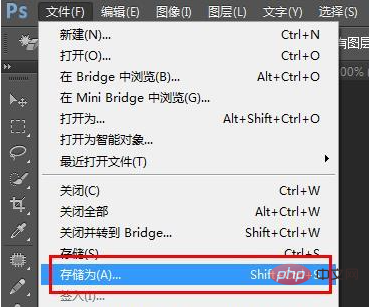

注意事项
这种方法只适用于背景颜色单一的图片哦
推荐:《ps教程》
以上就是怎么把图片弄成png的详细内容,更多请关注php中文网其它相关文章!

每个人都需要一台速度更快、更稳定的 PC。随着时间的推移,垃圾文件、旧注册表数据和不必要的后台进程会占用资源并降低性能。幸运的是,许多工具可以让 Windows 保持平稳运行。




Copyright 2014-2025 //m.sbmmt.com/ All Rights Reserved | php.cn | 湘ICP备2023035733号